Как создать динамическую целевую страницу в WordPress
Опубликовано: 2022-01-11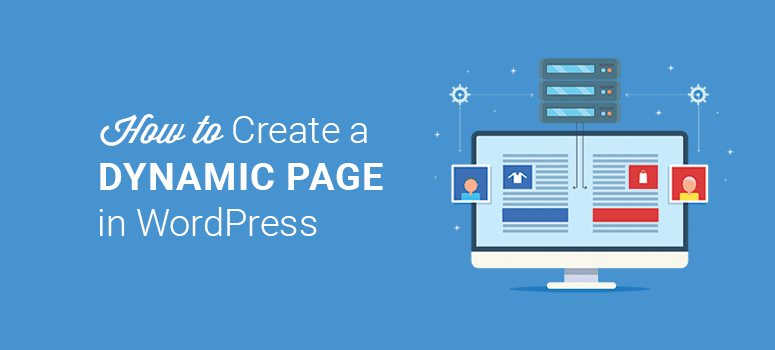
Хотите создать динамическую целевую страницу?
Динамическая целевая страница — это ключ к привлечению большего количества пользователей на ваш сайт. Он показывает информацию, основанную на множестве факторов, включая поведение пользователя, местоположение и часовой пояс.
Динамические целевые страницы помогают повысить конверсию благодаря персонализированным сообщениям и актуальной информации. И их легко создать с помощью правильного плагина WordPress.
В этой статье мы покажем вам, как создать динамическую целевую страницу в WordPress и добавить ее на свой сайт.
Что нужно для создания динамической целевой страницы?
Простая целевая страница похожа на любую другую веб-страницу с контентом, графикой и формой подписки по электронной почте, которая отображается одинаково для каждого посетителя.
С другой стороны, динамическая целевая страница отображает персонализированный контент для пользователей. Это не только помогает привлечь новых посетителей, но и поддерживает их интерес, предлагая им лучший пользовательский опыт. Шансы конвертировать их в подписчиков или клиентов также становятся намного выше.
Теперь, если вы думаете, что это будет сложно настроить, не беспокойтесь! В этом методе мы будем использовать надежный плагин, который невероятно упрощает создание таких страниц. Так что вам не придется беспокоиться о кодировании или найме профессионального разработчика WordPress.
Мы рекомендуем использовать плагин SeedProd, лучший плагин целевой страницы для WordPress. Он поставляется с конструктором страниц с перетаскиванием и всеми специальными инструментами, необходимыми для создания динамической целевой страницы.
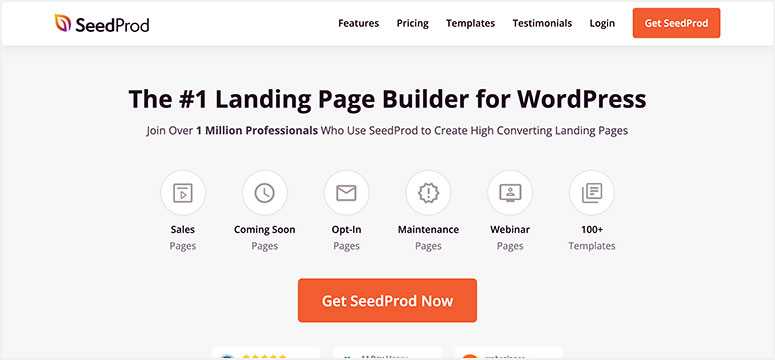
SeedProd поставляется с красивыми шаблонами, которые подходят для всех типов веб-сайтов и целей. Вы найдете дизайны для:
- Скоро/страница режима обслуживания
- Целевая страница приложения
- Страницы продаж / подписки
- Страница благодарности
- Страницы вебинаров/подкастов
…и более! Вы также можете создать страницу с нуля, используя умные встроенные разделы и блоки в конструкторе страниц SeedProd. Это позволяет вам просто перетаскивать заголовок, призыв к действию, отзыв, часто задаваемые вопросы и многое другое в дизайн вашей страницы.
SeedProd также интегрируется со сторонними службами почтового маркетинга, включая Constant Contact, Mailchimp, ActiveCampaign, ConvertKit и другими. Это помогает собирать электронные письма от пользователей, которые посещают вашу динамическую целевую страницу.
SeedProd дает вам полный контроль над настройками вашей страницы. Есть даже возможность добавить пользовательский CSS, если вам нужно
Подробнее о том, почему мы выбрали SeedProd, вы можете прочитать в нашем полном обзоре SeedProd.
Теперь, когда у вас есть все, давайте начнем пошаговый процесс создания динамической целевой страницы в WordPress.
Шаг 1. Установите и активируйте плагин SeedProd
Первое, что вам нужно сделать, это установить и активировать плагин SeedProd. В репозитории WordPress доступна бесплатная версия. Мы будем использовать плагин SeedProd Pro для этого урока, чтобы мы могли изучить все, что он может предложить.
Вы можете зарегистрировать учетную запись на веб-сайте SeedProd, а затем загрузить файл плагина и установить его на свой сайт. Если вам нужна помощь, ознакомьтесь с нашим руководством по установке плагина WordPress.
После активации плагина вам нужно будет добавить лицензионный ключ для проверки плагина. Вы можете найти лицензионный ключ в своей учетной записи SeedProd.
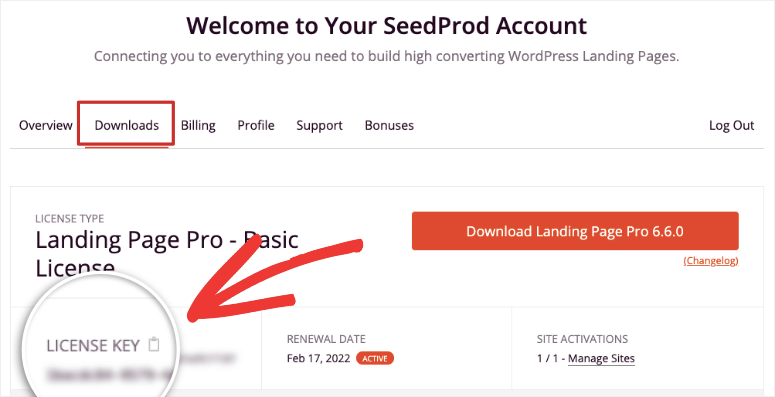
Скопируйте лицензионный ключ отсюда и вернитесь в свою учетную запись администратора WordPress. Вам необходимо вставить лицензионный ключ на странице установки SeedProd.
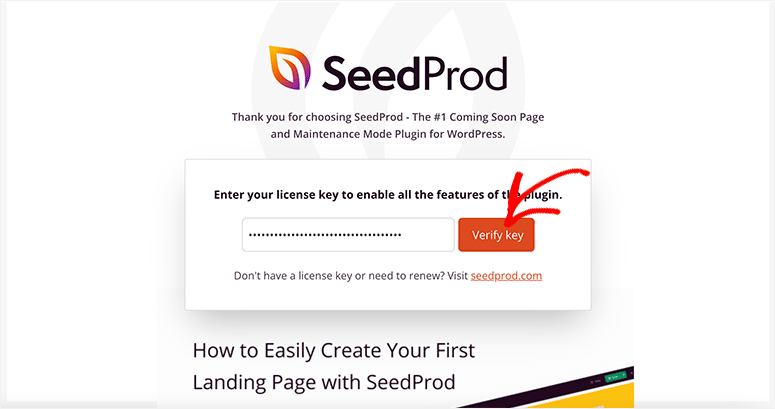
Нажмите кнопку « Подтвердить ключ », и появится сообщение об успешном завершении.
Шаг 2. Добавьте новую целевую страницу в WordPress
После проверки прокрутите вниз и нажмите кнопку « Создать свою первую страницу ».
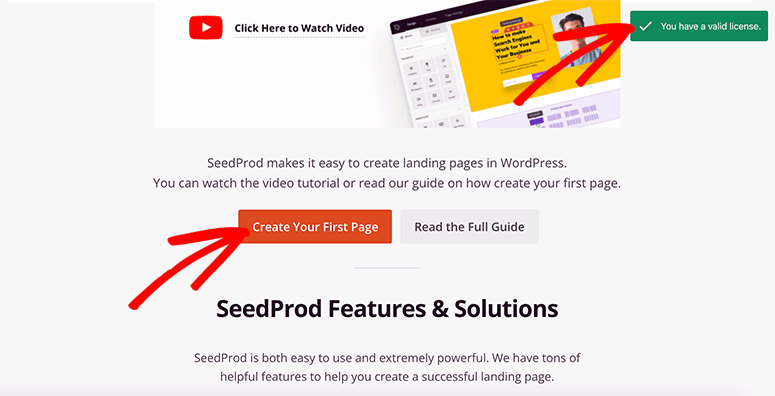
SeedProd поставляется с четырьмя встроенными страницами:
- Вскоре
- Режим технического обслуживания
- Страница авторизации
- Страница ошибки 404
Вы также можете создать собственную целевую страницу, используя сотни шаблонов страниц SeedProd. Нажмите кнопку « Добавить новую целевую страницу », чтобы продолжить.
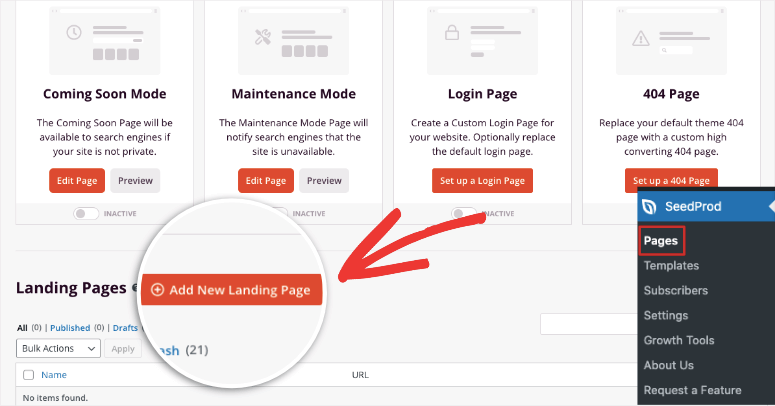
Далее вы увидите полную библиотеку шаблонов SeedProd. Чтобы упростить выбор, существует несколько категорий/фильтров для поиска шаблона, соответствующего вашим потребностям.
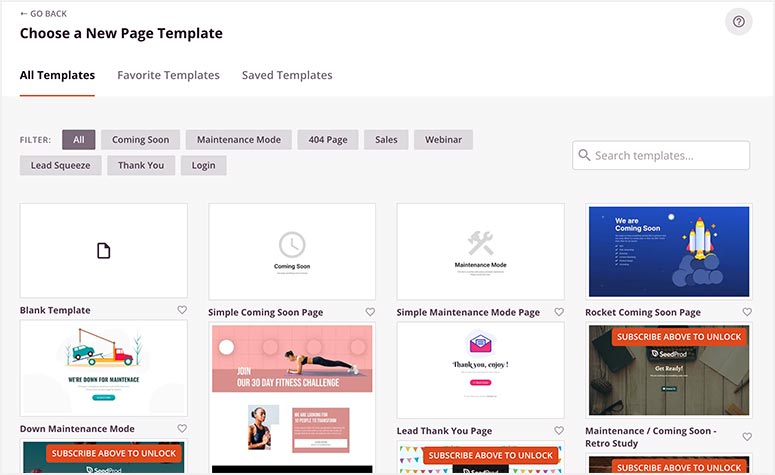
Вы можете предварительно просмотреть эти шаблоны, а когда выберете один из них, просто наведите на него указатель мыши и нажмите кнопку с галочкой. Для этого руководства мы будем использовать страницу Automotive Sales .
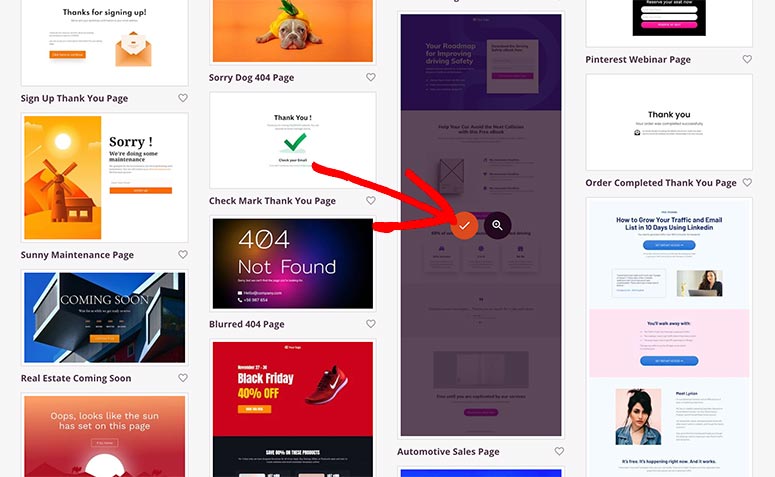
Откроется всплывающее окно, в котором вам нужно ввести сведения о странице, включая имя страницы и URL-адрес.
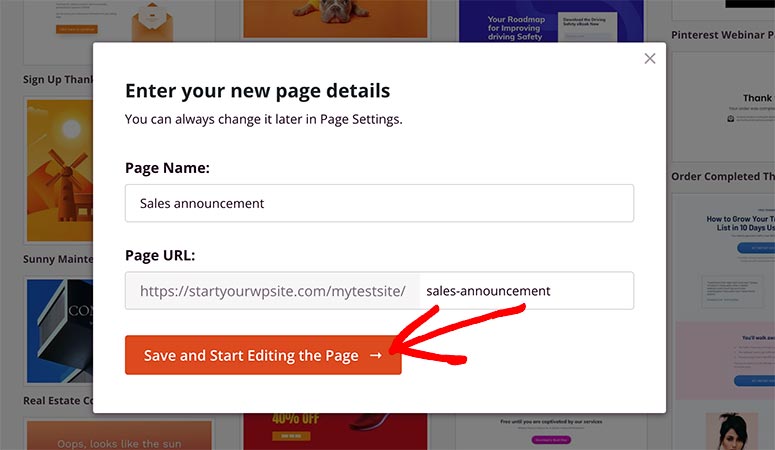
Вы можете изменить эту информацию позже, поэтому не стесняйтесь добавлять здесь любое имя и URL. Нажмите на кнопку Сохранить и начать редактирование страницы .
Шаг 3. Настройте и отредактируйте целевую страницу
Конструктор SeedProd откроется через несколько секунд с выбранной вами страницей шаблона. Он покажет вам пользовательские блоки и разделы с левой стороны и предварительный просмотр шаблона с правой стороны экрана.
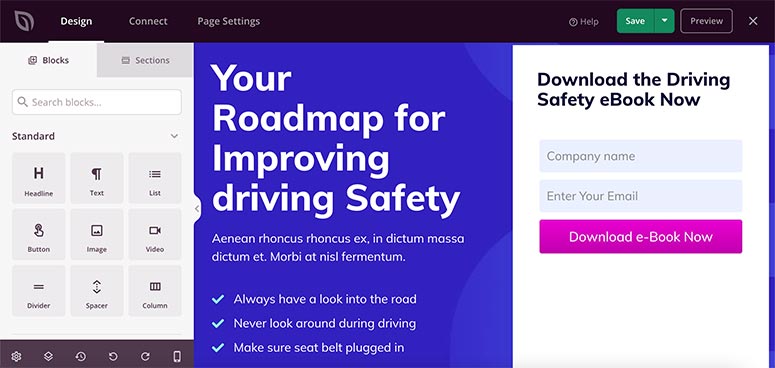
Шаблоны SeedProd разработаны так, чтобы быть готовыми к работе, поэтому вам нужно будет внести лишь минимальные изменения, чтобы они соответствовали вашему бренду.
Чтобы добавить новые элементы, вы можете перетаскивать пользовательские блоки с левой стороны в шаблон с правой стороны. Вы можете добавить кнопки призыва к действию, заголовки, изображения, видео и многое другое.
SeedProd также интегрируется с WooCommerce и позволяет добавлять такие блоки, как:
- Сетка продуктов
- Последние продукты
- Самые продаваемые/рекомендуемые товары
- Добавить в корзину
- Корзина
- Проверить
…и более!
Если вы нажмете на любую область целевой страницы, вы можете внести прямые изменения в текст с помощью встроенного редактора. Вы также получите дополнительные возможности редактирования и дополнительные параметры на левой панели. Это позволяет загружать новые изображения, изменять цвет фона, добавлять границы и многое другое.
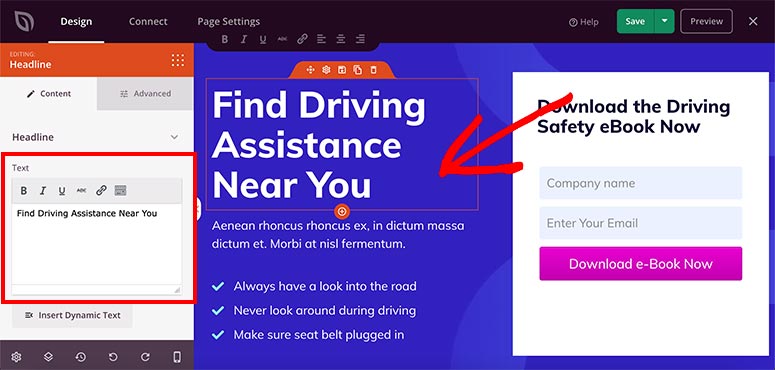
Когда вы будете удовлетворены редактированием и настройкой, нажмите кнопку « Сохранить » в правом верхнем углу экрана.
Шаг 4. Управляйте настройками вашей целевой страницы
SeedProd дает вам полный контроль над вашей целевой страницей, и самое приятное то, что вам не нужны какие-либо навыки кодирования, чтобы изменить цвета или фон вашей страницы.
Если вы хотите добавить настройки, которые применяются ко всей вашей странице, вы можете использовать для этого параметр « Глобальные настройки ». Вы найдете кнопку «Глобальные настройки» в левом нижнем углу конструктора страниц.
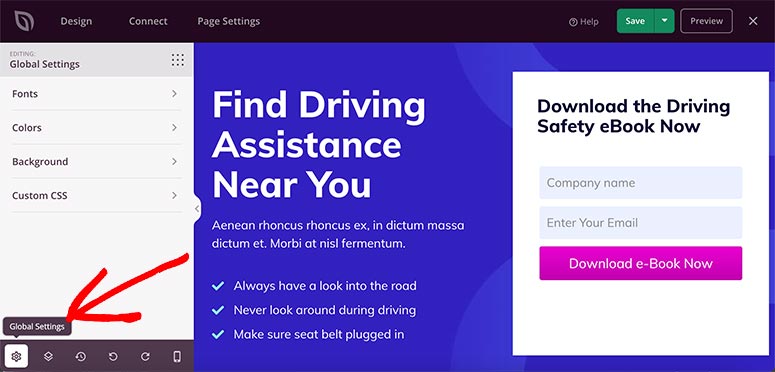
На странице настроек есть четыре опции:

- Шрифты — включает тип, стиль и размер шрифта для каждого раздела вашей целевой страницы. Вы также можете выбрать тему встроенного шрифта, чтобы изменить стиль текста на странице.
- Цвета — этот параметр позволяет изменить цвет фона, текста, ссылок, кнопок и многого другого. Он имеет несколько готовых цветовых палитр, чтобы полностью изменить внешний вид вашей целевой страницы.
- Фон — позволяет изменить фон страницы и добавить изображение, видео или сплошные цвета. Вы также можете добавить слайд-шоу в фоновом режиме.
- Пользовательский CSS — если вы разработчик, вы можете добавить собственный код стиля, чтобы внести изменения на свою страницу.
Самое приятное в конструкторе страниц то, что вы можете видеть изменения в режиме реального времени в правой части экрана.
Теперь перейдите на вкладку « Параметры страницы » в верхнем меню навигации.
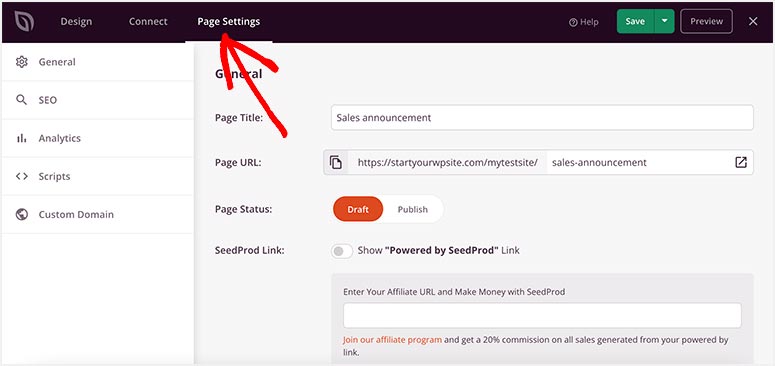
Вы увидите следующие варианты в зависимости от вашего плана SeedProd:
- Общие — сюда входят заголовок страницы, URL-адрес страницы, статус страницы и другие основные параметры страницы.
- SEO — SeedProd интегрируется с популярными SEO-плагинами, такими как All in One SEO, чтобы помочь ранжировать вашу динамическую целевую страницу. Он также позволяет настроить метаинформацию для увеличения органического трафика.
- Аналитика — для этого параметра требуется установить плагин MonsterInsights. После установки вы сможете отслеживать статистику своей страницы, включая поведение и активность пользователей.
- Скрипты . Если вы разработчик, вы можете добавлять собственные скрипты в верхний, основной и нижний колонтитулы своей страницы.
Эти настройки легко изменить даже после публикации вашей страницы. Например, вы можете изменить статус страницы с «Опубликовать» на «Черновик» в общих настройках, чтобы отключить динамическую целевую страницу.
Шаг 5. Добавьте динамический текст на целевую страницу
До сих пор вы создали простую целевую страницу, но теперь мы покажем вам, как добавить динамический контент, чтобы персонализировать страницу для пользователей.
В конструкторе страниц щелкните текст, который вы хотите персонализировать. В левом меню выберите кнопку « Вставить динамическое содержимое ».
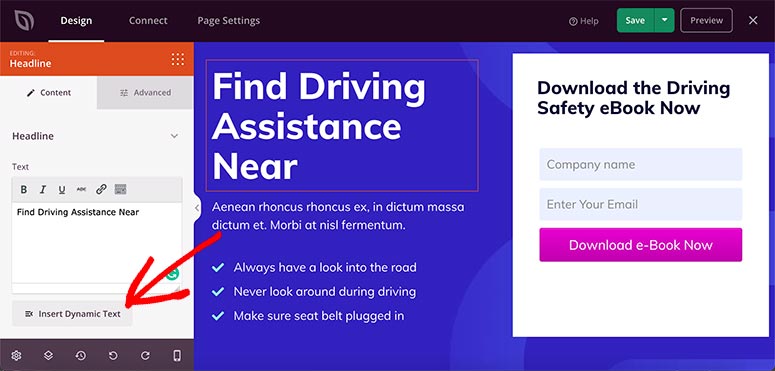
По умолчанию SeedProd поставляется с двумя параметрами динамического текста:
- Дата/Время
- Параметр запроса
ДатаВремя
Это отличный способ динамически отображать день или дату в тексте. Он предоставляет семь встроенных опций.
- Сегодня
- Завтра
- Сегодня Дата
- Завтра Дата
- Месяц
- Следующий месяц
- Год
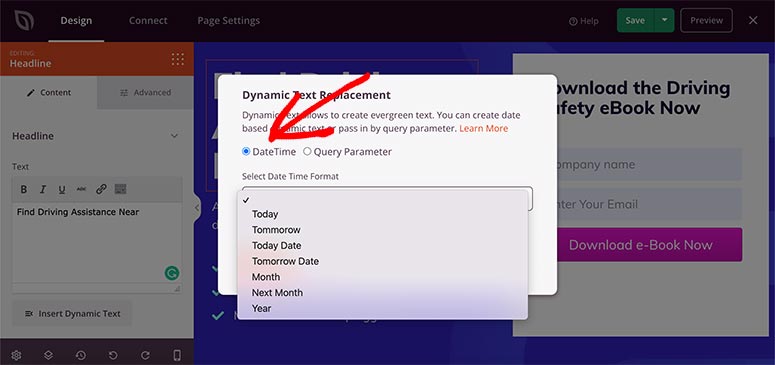
Например, если вы пишете «50% фиксированная распродажа начинается [дата]», вы можете выбрать параметр « Завтра » в раскрывающемся списке, и он добавит шорткод к вашему тексту.
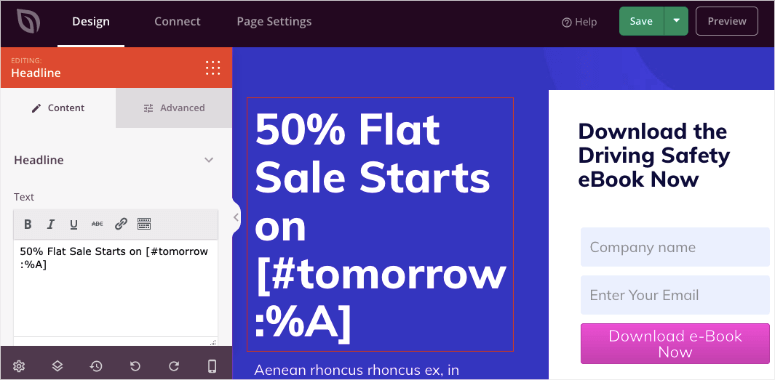
Теперь шорткод автоматически выберет дату этого дня и покажет ее пользователям. Эта дата будет ежедневно обновляться на вашем веб-сайте, и вы не будете делать это вручную.
Параметр запроса
Параметры запроса пригодятся, если вы запускаете рекламу и хотите передать ключевое слово в объявлении или персонализировать страницу с чьим-то именем.
SeedProd позволяет использовать динамический текст где угодно. Заголовок и текстовые блоки имеют кнопку, которая вставит его в эти блоки, но если вам это нужно в каком-то другом блоке, просто скопируйте код динамического текста и вставьте его туда, где вам это нужно.
Параметры запроса обычно являются расширенными настройками. Однако это просто и легко настроить с помощью параметра динамического текста SeedProd.
Вы можете отобразить имя или местоположение пользователей в тексте в зависимости от параметра запроса, переданного в URL-адресе.
Например, если вы хотите персонализировать эту страницу по местоположению, просто напишите «Найти помощника по вождению рядом» в текстовом блоке.
Затем выберите параметр « Вставить динамический текст » и добавьте « местоположение » в поле имени параметра. Вам также необходимо добавить значение по умолчанию на случай, если SeedProd не сможет определить местоположение пользователя. В этом примере мы добавим сюда слово «вы».
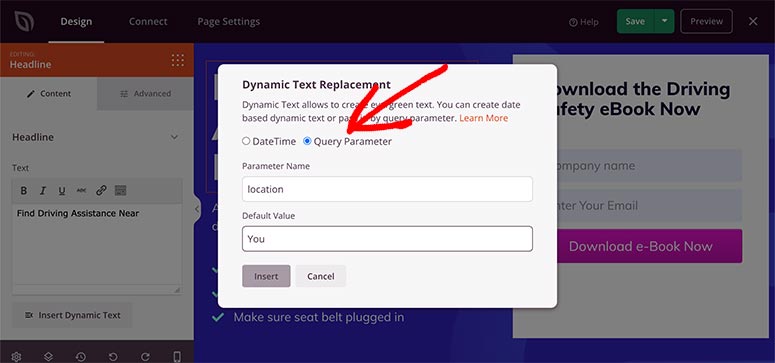
Теперь, когда пользователь посещает ваш веб-сайт с параметром местоположения в своем URL-адресе (http://example.com/?location=London), текст будет выглядеть как «Найти помощь в вождении рядом с Лондоном» . Если параметр отсутствует, SeedProd отобразит «Найти помощника по вождению рядом с вами» .
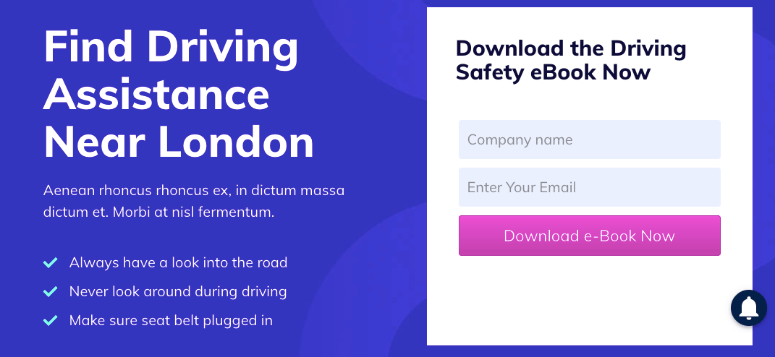
Точно так же вы можете отобразить имя человека, добавив «имя» в поле « Имя параметра» .
Не забудьте нажать кнопку « Сохранить » перед тем, как перейти к следующему шагу.
Шаг 6. Подключите службу электронной почты к вашей динамической целевой странице
Теперь, когда ваша целевая страница готова с динамическим контентом, вы можете подключить службу маркетинга по электронной почте, чтобы создать список адресов электронной почты. Список адресов электронной почты поможет вам более персонализированно общаться с вашими пользователями.
В верхнем меню навигации откройте вкладку « Подключение ». Он будет отображать более десятка популярных сервисов электронного маркетинга.
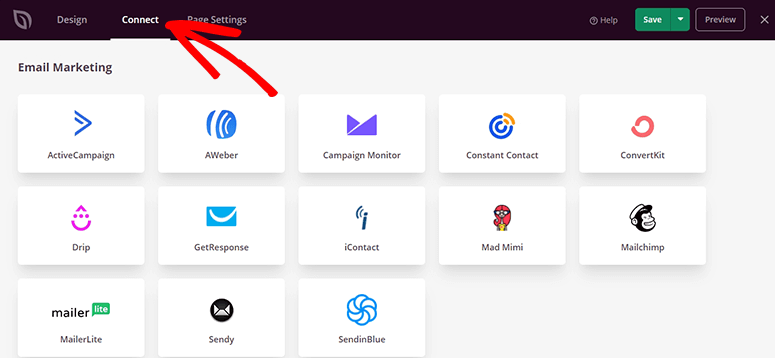
Выберите поставщика услуг и нажмите кнопку « Подключить новую учетную запись» , чтобы настроить его.
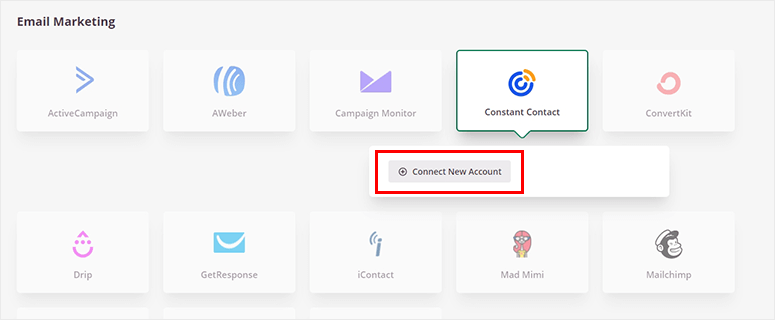
Вам нужно будет войти в предпочитаемую службу электронной почты и синхронизировать ее с SeedProd. После подключения нажмите кнопку « Сохранить », чтобы продолжить.
Шаг 7. Отобразите свою динамическую целевую страницу в WordPress
Теперь ваша динамическая страница готова без написания кода или найма разработчика. Вы можете опубликовать страницу и показать ее своим пользователям.
Рядом с кнопкой Сохранить вы увидите стрелку вниз, которая отображает раскрывающееся меню. Нажмите на него, а затем нажмите «Опубликовать ».
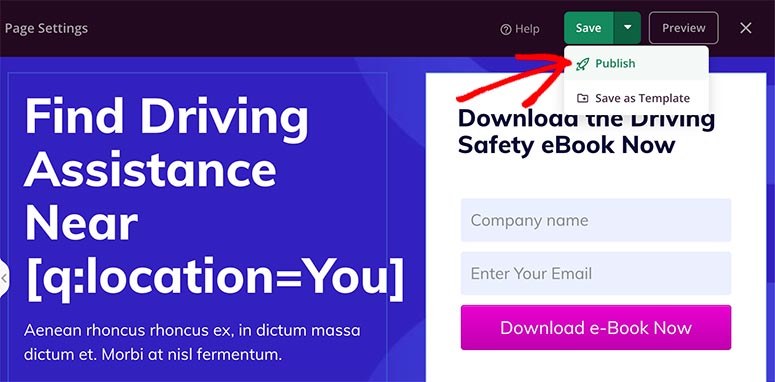
На экране появится всплывающее окно с сообщением об успешном завершении. Вы можете нажать кнопку See Live Page , чтобы перейти на динамическую целевую страницу.
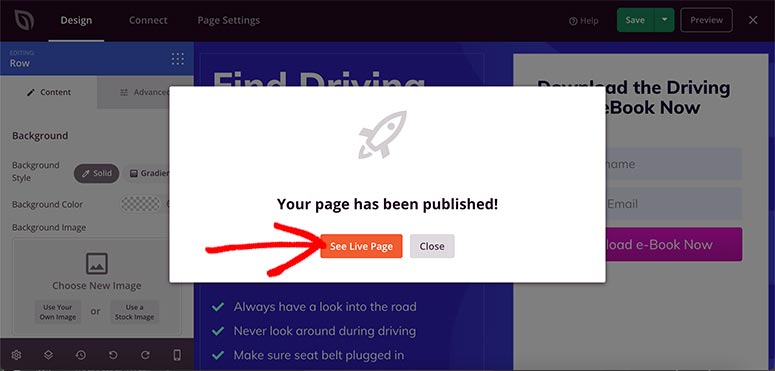
Внимательно посмотрите на свою целевую страницу и убедитесь, что все работает в соответствии с вашими предпочтениями.
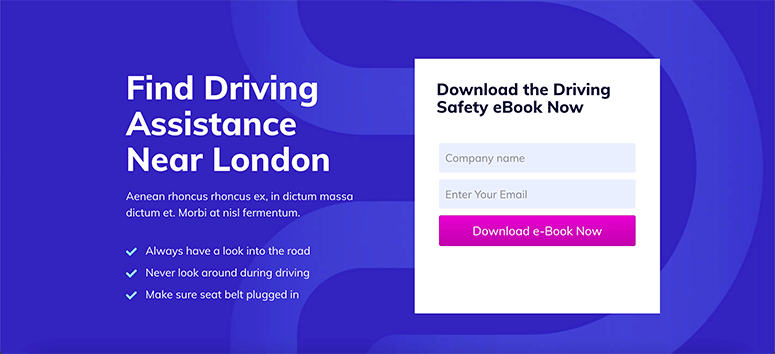
Если вы хотите внести какие-либо изменения в свою динамическую целевую страницу, вы всегда можете вернуться к ее настройке с помощью удобного конструктора страниц SeedProd.
Это все, что у нас есть для вас сегодня. Мы надеемся, что эта статья помогла вам научиться создавать динамические целевые страницы в WordPress.
Теперь, когда вы знаете, как использовать SeedProd, вы также можете ознакомиться с нашими следующими руководствами:
- Как создать потрясающую заставку для вашего сайта WordPress
- Как создать пользовательскую страницу в стадии разработки в WordPress
- Как создать продающую страницу в WordPress (шаг за шагом)
Эти статьи помогут вам создавать различные типы целевых страниц в WordPress, чтобы вы могли добавлять динамический контент на свою страницу продаж и увеличивать свой доход.
